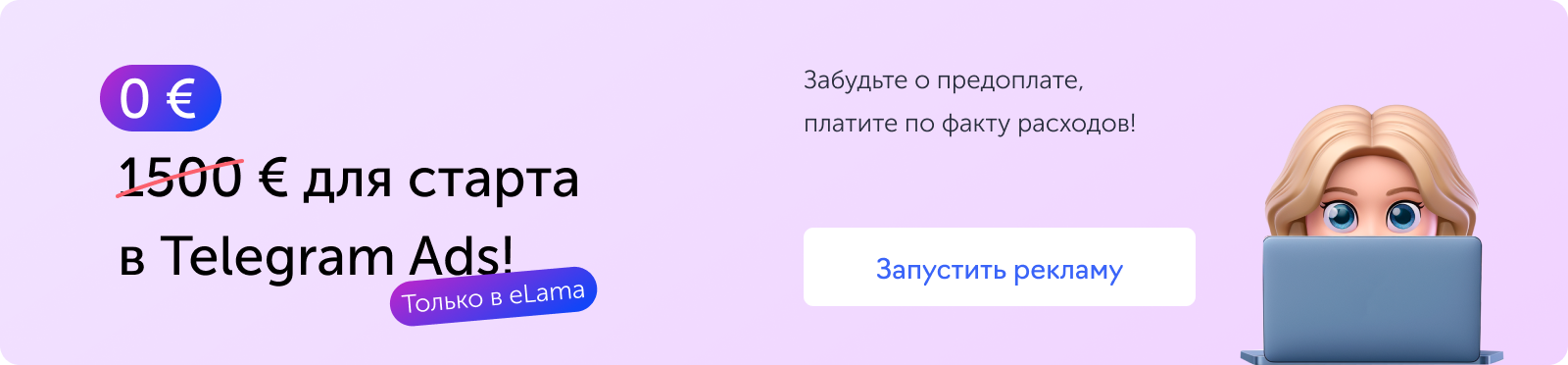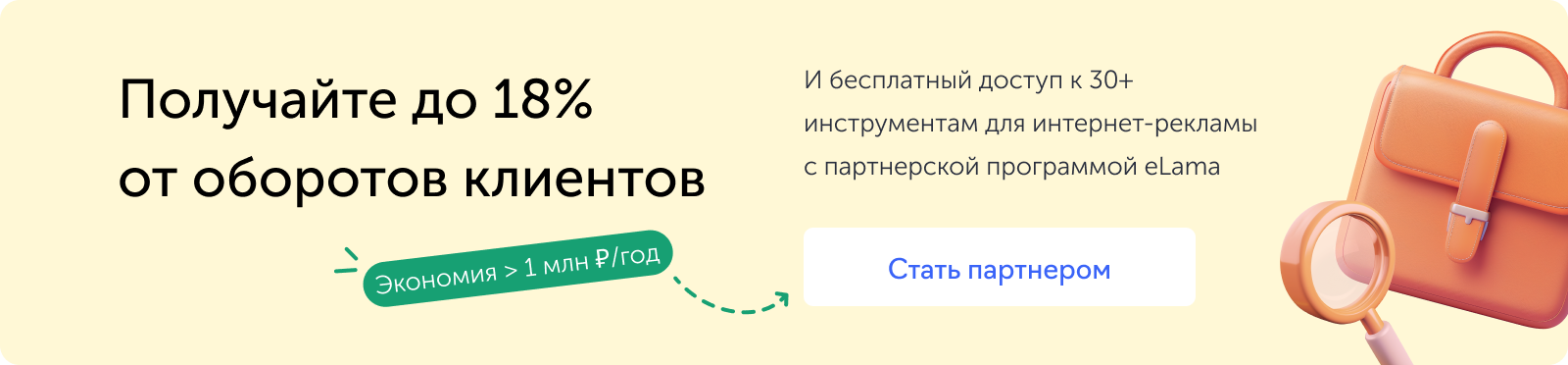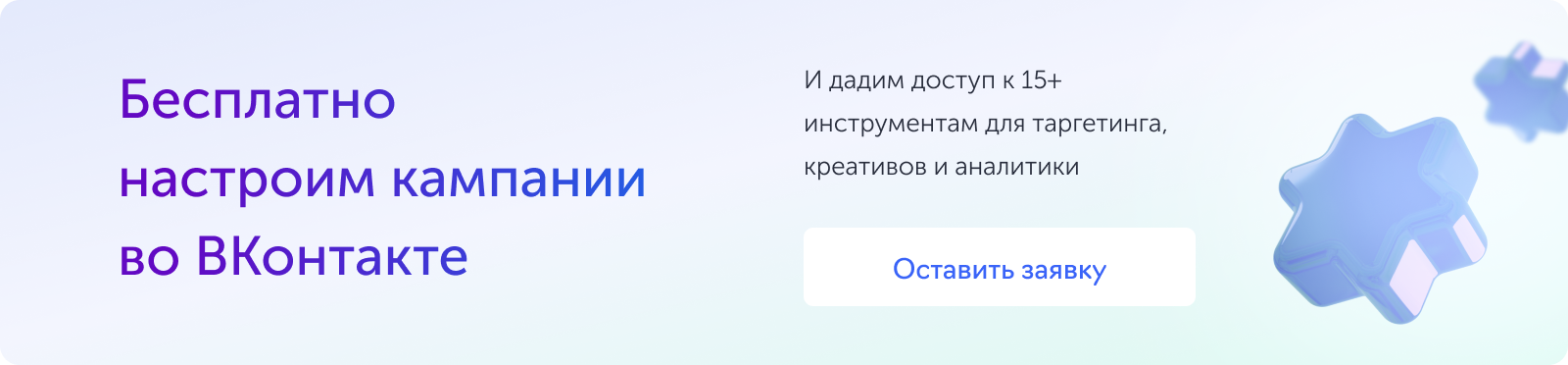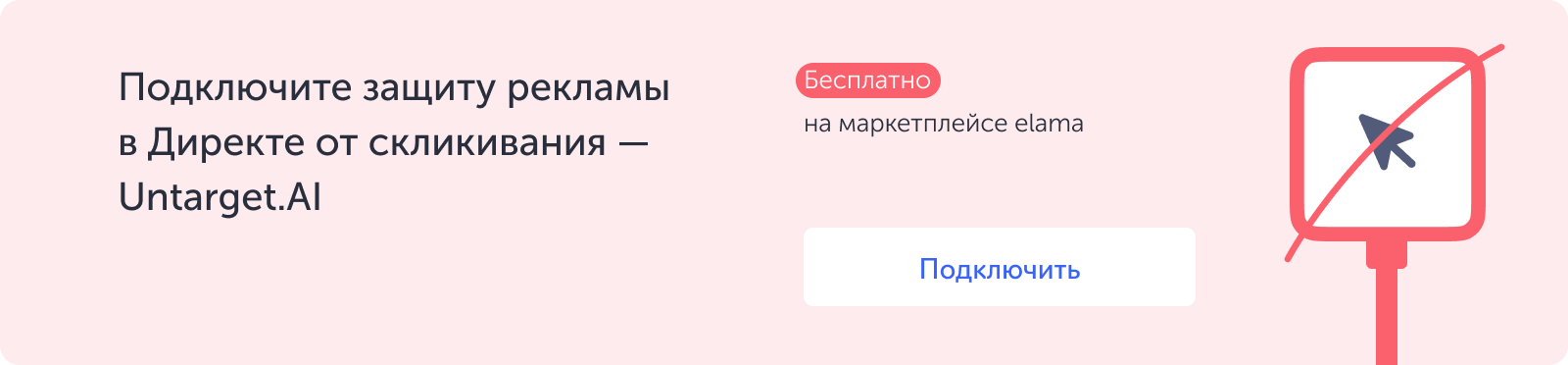Сайт — это не так уж и сложно, если у вас есть группа в одной популярной соцсети. С нашей пошаговой инструкцией вы в несколько кликов создадите в конструкторе сайтов ВКонтакте посадочную страницу и автоматически наполните ее информацией.
Что такое конструктор сайтов ВКонтакте
Конструктор — это бизнес-инструмент ВКонтакте, в котором можно бесплатно сделать сайт-одностраничник на базе сообщества — быстро и настолько просто, что даже начинающий предприниматель справится самостоятельно.
Шаблон лендинга позволяет подключать все варианты основных блоков, полезные для конверсии, в том числе товарную галерею и отзывы. А еще здесь есть настраиваемые кнопки действия.
Все посещения, обращения и заявки учитываются в статистике, то есть действия посетителей можно отслеживать и анализировать.
Каждый лендинг получает красивый адрес вида vk.link/домен_сообщества.
Например:
Такой ссылкой легко поделиться, а еще ее без особого труда можно вручную вбить в адресную строку.
Всё, что нужно, чтобы создать лендинг — это группа во ВКонтакте с наполнением.
Мы уже писали в блоге о том, как создать и оформить группу, и о том, как превратить ее в полноценный интернет-магазин.
Кому и зачем нужен такой сайт
Лендинг ВКонтакте уступает по возможностям полноценному сайту, зато позволяет быстро и без затрат обзавестись стильной витриной, которая будет собирать аудиторию за пределами соцсети.
Он точно пригодится вам, если вы:
- малый или средний бизнес, который предлагает товары либо услуги для широкого круга покупателей: одежду, цветы, сладости; мастер-классы и консультации, услуги специалистов и т. д.;
- часто запускаете кратковременные кампании — например, для разовых событий вроде лекций и концертов;
- хотите запустить спецпредложения для разных сегментов аудитории или протестировать в рекламе несколько гипотез.
Также такая страница может стать полезным дополнением для группы бизнеса: пользователи будут сразу видеть ключевые преимущества ваших предложений и либо делать покупки, либо переходить в сообщество за дополнительной информацией.
Далее мы пройдем процесс создания сайта по шагам.
Готовим сообщество во ВКонтакте к созданию сайта
Чтобы лендинг получился полноценным и достаточно информативным, группе нужно наполнить необходимой информацией. Это не займет много времени. Проверьте, что:
- Группа открытая — если это группа, а не публичная страница, которая закрытой быть не может. Для этого перейдите в «Управление» — «Основные настройки».

Важно! Если закрыть группу, сайт перестанет работать. Если ее заблокируют, произойдет то же самое.
- Описание заполнено и актуально.
- Контактные данные актуальны и подходят для связи с вами.
- В галерее есть свежие фото. Товарная галерея заполнена, фото в карточках есть, и они качественные и актуальные.
- Цифровой домен группы заменен на оригинальный.
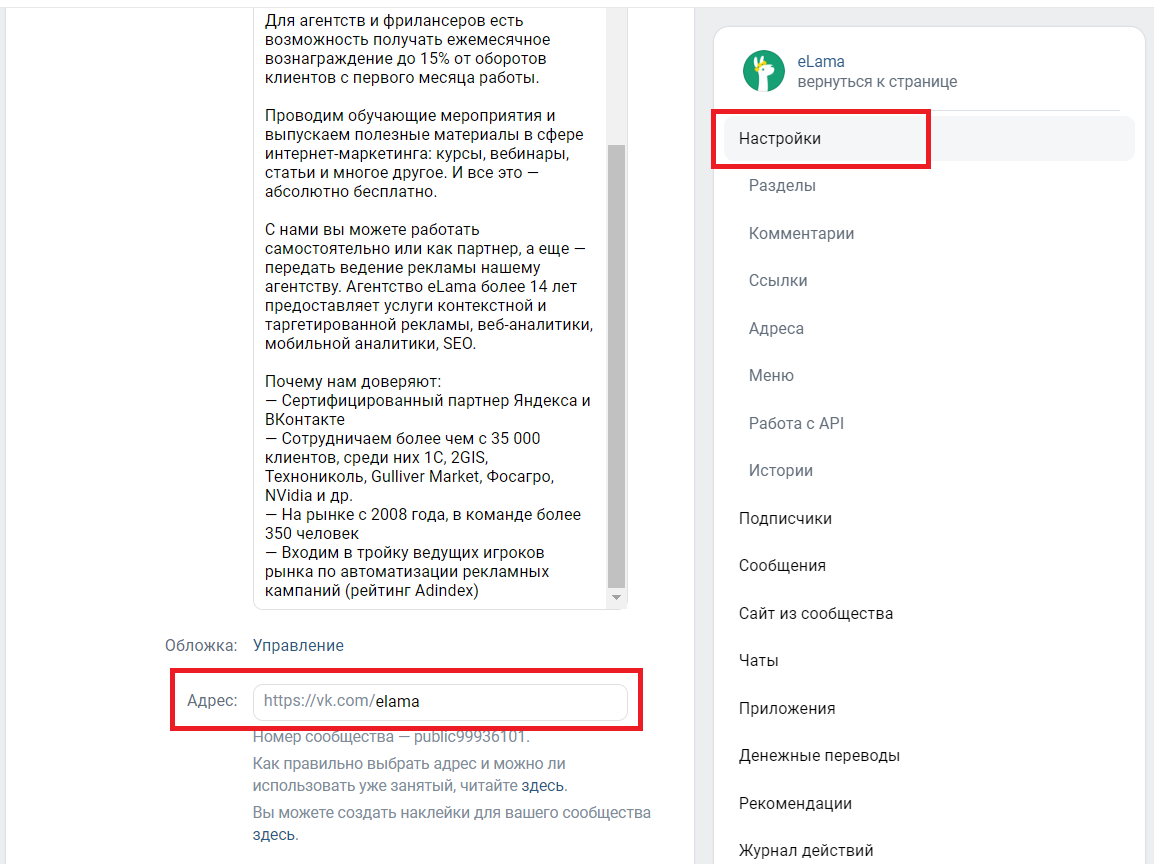
Создаем сайт из группы ВКонтакте
В настройках выберите «Сайт из сообщества» и кликните на «Создать сайт». Адрес новой страницы сформируется так: vk.link/домен_сообщества.
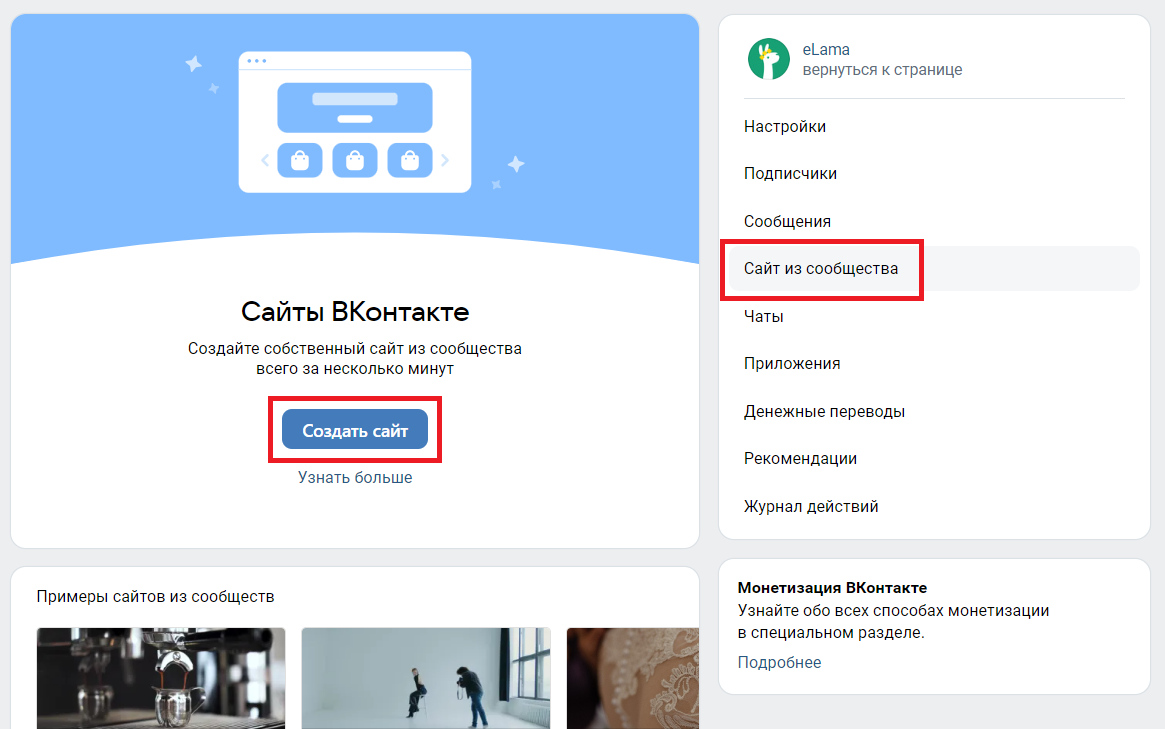
Лендинг ВКонтакте состоит из главного блока на первом экране и нескольких дополнительных ниже. На первом экране отображаются:
- 1 — ссылка на группу;
- 2 — ссылки на второстепенные блоки, они же — подключенные разделы группы;
- 3 — номер телефона;
- 4 — кнопка действия;
- 5 — заголовок;
- 6 — описание;
- 7 — преимущества.
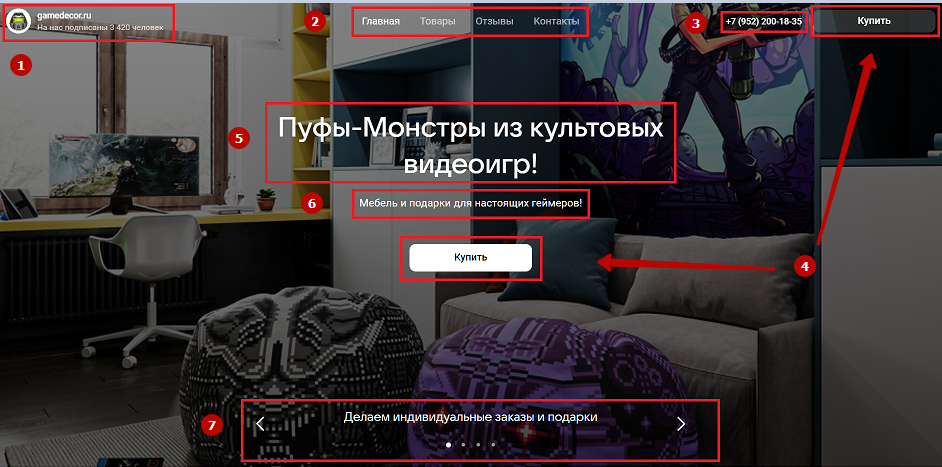
На втором и следующих экранах можно разместить товарную галерею (1), текстовые блоки с иллюстрациями (2), фотогалерею или отдельные альбомы (3), отзывы (4), лид-форму (5), контакты (6).
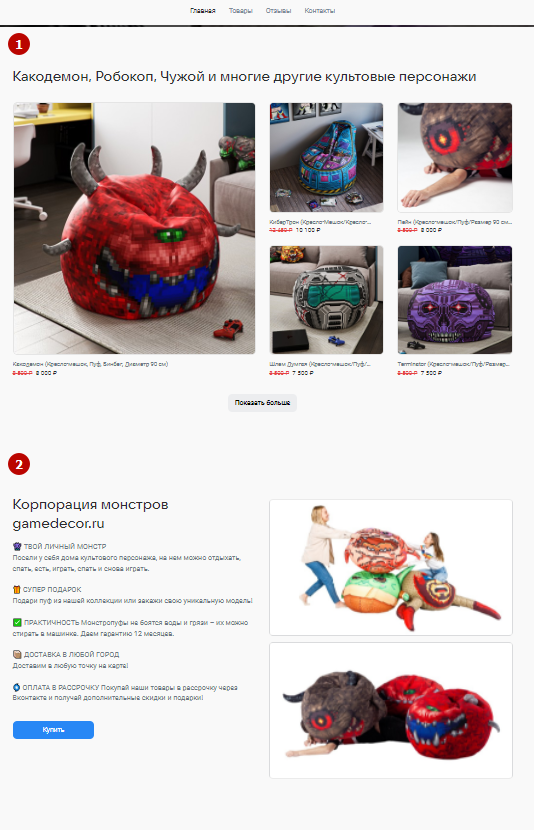

Наполняем сайт из группы ВКонтакте
Некоторые поля в меню настройки лендинга уже заполнены — они подтянулись из группы.
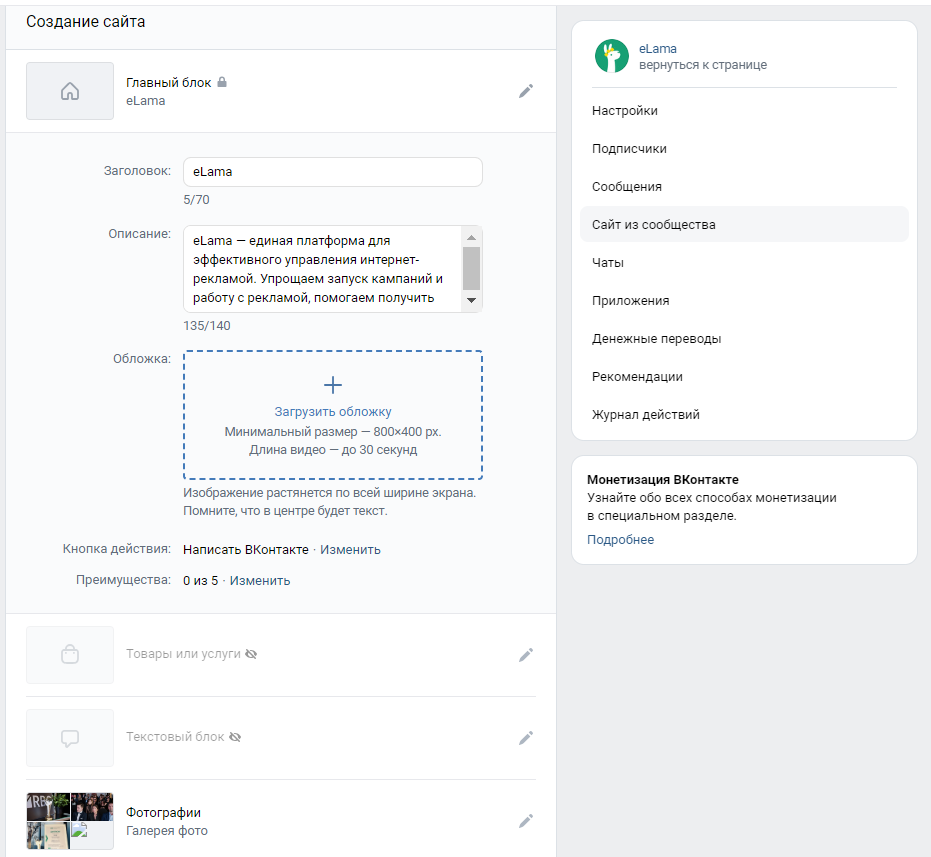
Проверьте их и доработайте, если нужно:
- Оставьте в заголовке название группы или замените его на фразу для привлечения внимания — главное уложить ее в 70 знаков.
- Посмотрите, всё ли важное поместилось в описание. На лендинге на него отводится всего 140 знаков, так что оно может оказаться некорректно обрезано.
- Загрузите фон для главного блока — изображение с разрешением от 800*400 px или видео длиной до 30 секунд. Если этого не сделать, фон по умолчанию заполнится градиентом.
- Настройте кнопку действия. Вариантов целевого действия шесть: «Написать ВКонтакте», «Оставить заявку», «Позвонить», «Написать на почту», «Перейти в сообщество», «Перейти по ссылке». Для каждого есть большой выбор надписей на кнопке. Например, предложить пользователю написать вам в соцсети можно аж 13-тью способами, в числе которых есть «Подробнее», «Забронировать» и «Записаться».
- Сформулируйте пять преимуществ предложения до 99 знаков каждое. Создавайте их в том порядке, в котором они должны отображаться на сайте — после создания страницы их нельзя поменять местами.
- В текстовом блоке в пределах 700 знаков расскажите о том, что считаете важным — скажем, о процессе работы, истории компании, миссии и ценностях. К тексту можно добавить кнопку действия и до трех изображений или видео до 5 Гб без ограничений по длительности.
- Товары либо услуги и фотографии подтягиваются из группы. В настройках блока вы выбираете, какую подборку или альбом здесь отобразить. Содержание разных подборок или альбомов можно разнести по отдельным блокам на лендинге. Назовите их на свое усмотрение: «Наши работы», «В наличии», «Горячие предложения» и т. п.
- Чтобы добавить на лендинг отзывы, выберите обсуждения, из которого они будут транслироваться напрямую. Ответы администратора на сайте не отобразятся.
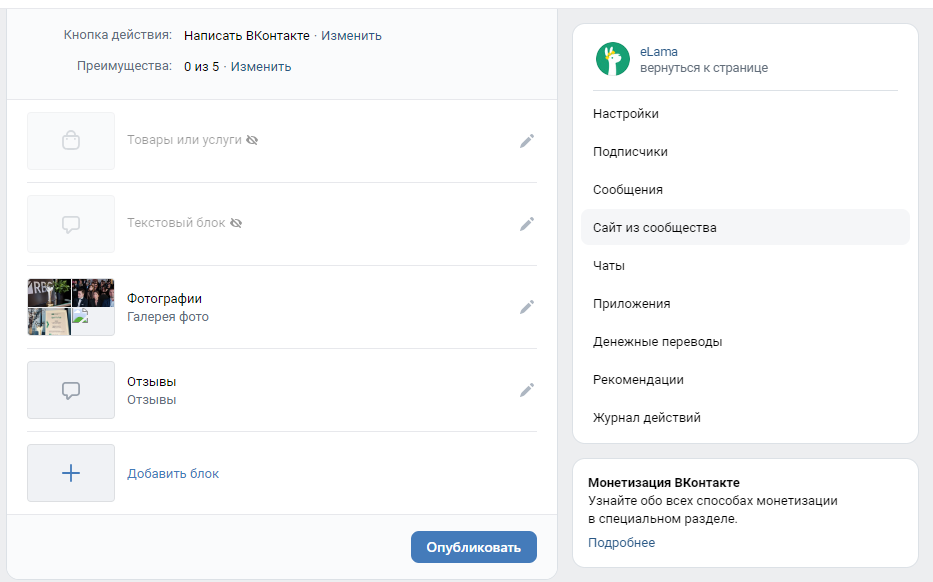
Блоки можно поменять местами, а можно добавить новые: с текстом, фото, подборками товаров, лид-магнитом или формой обратной связи.
Для лид-магнита нужно придумать заголовок и текст подтверждения, выбрать данные для сбора, прикрепить текст, ссылку, файл или видео, который пользователь получит в обмен на оставленный контакт.
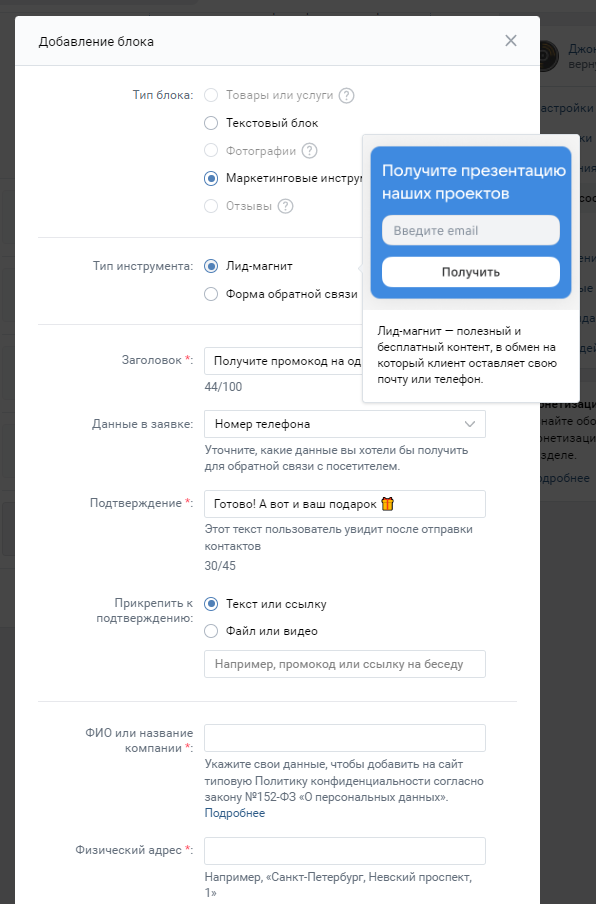
Обязательно укажите сведения о компании, чтобы добавить на сайт типовую Политику конфиденциальности — этого требует закон № 152-ФЗ «О персональных данных».
Для формы обратной связи нужно придумать заголовок и подзаголовок и выбрать кнопку действия из двух вариантов: «Написать ВКонтакте» или «Оставить заявку».
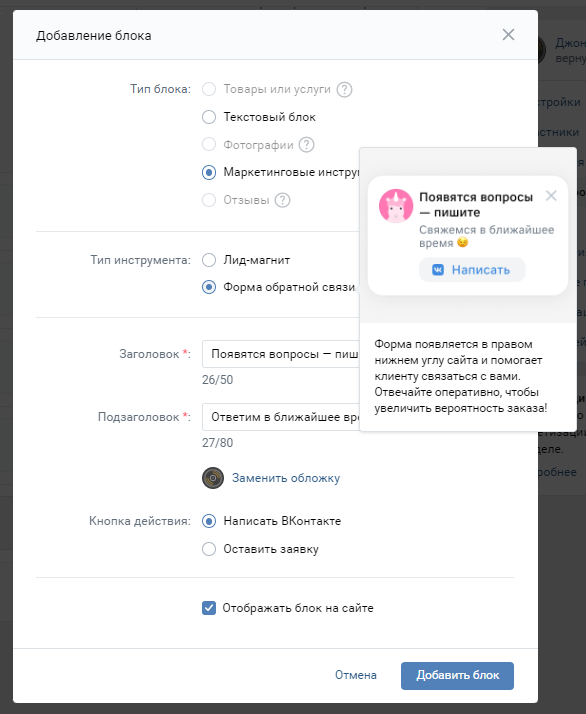
Когда всё готово, жмите «Опубликовать».
Чтобы отключить лендинг, измените его статус в разделе «Сайт из сообщества».
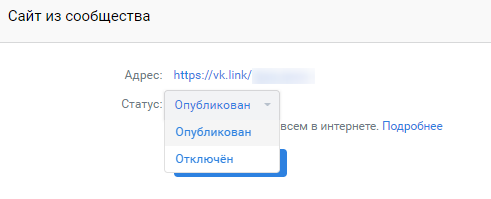
Готовый сайт можно отредактировать в любой момент в том же разделе «Сайт из сообщества» на вкладке «Блоки».
Здесь же стоит настроить видимость — добавить ссылку на лендинг в блоки сообщества «Ссылки» и «Сайт».
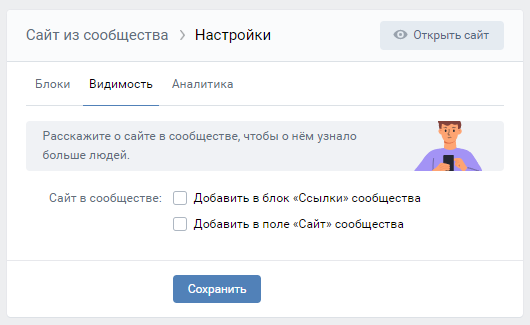
Анализируем статистику сайта
На вкладке «Аналитика» вы можете установить на сайт пиксели соцсетей и счетчики систем аналитики, чтобы точнее отслеживать действия пользователей и оценивать эффективность рекламы.
О том, как создать и настроить пиксели и счетчики, у нас есть подробные материалы:
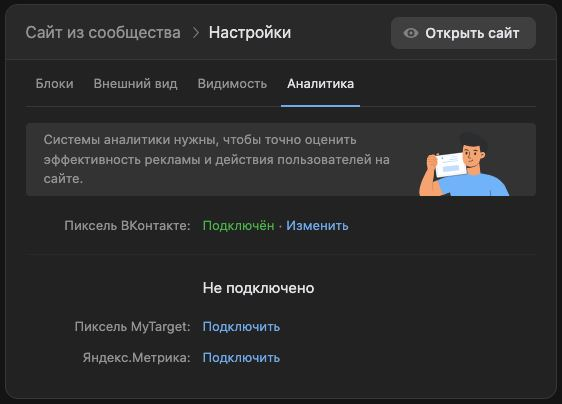
Статистика по посещаемости, активности пользователей и целевым действиям на лендинге собирается в разделе «Сайт из сообщества». В ней можно будет смотреть данные за сегодняшний и вчерашний день, за неделю, месяц и три месяца.
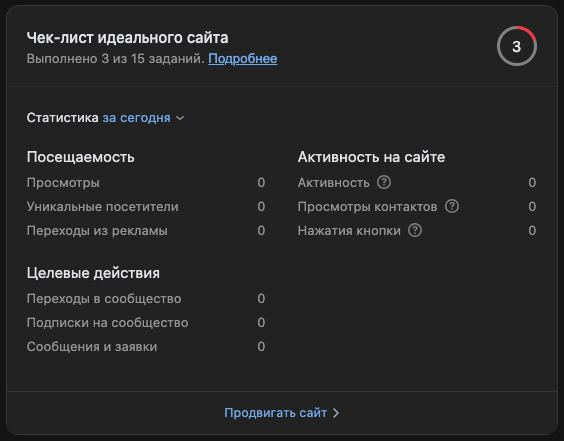
Здесь также будут отображаться подсказки, которые помогут улучшить сайт.
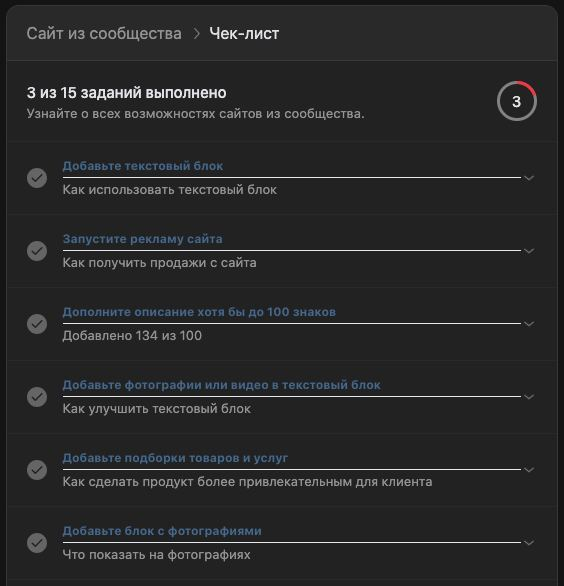
В качестве примеров и для вдохновения команда ВКонтакте приводит лендинги фотостудии, кофейни, салона свадебных платьев, сервиса аренды домиков в лесу.
Когда все доработки сайта завершены, по ссылке в нижней части поля можно в несколько кликов запустить его рекламу.
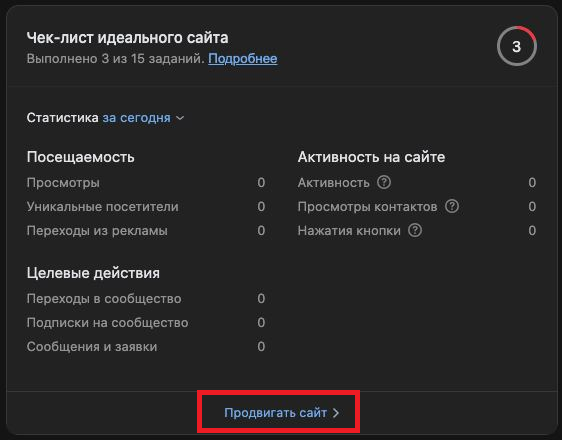
Продвигаем сайт, сделанный из сообщества
Продвижение лендинга ВКонтакте запускается через VK Рекламу. Это можно сделать, перейдя в новый кабинет — кнопка его открытия находится в верхней части поля. Вот наша инструкция по запуску продвижения сайта в новом кабинете.
Либо можно всё настроить здесь же. Вам понадобится всего несколько кликов: скорректируйте заголовок и текст рекламной записи, добавьте картинку и призыв к действию…
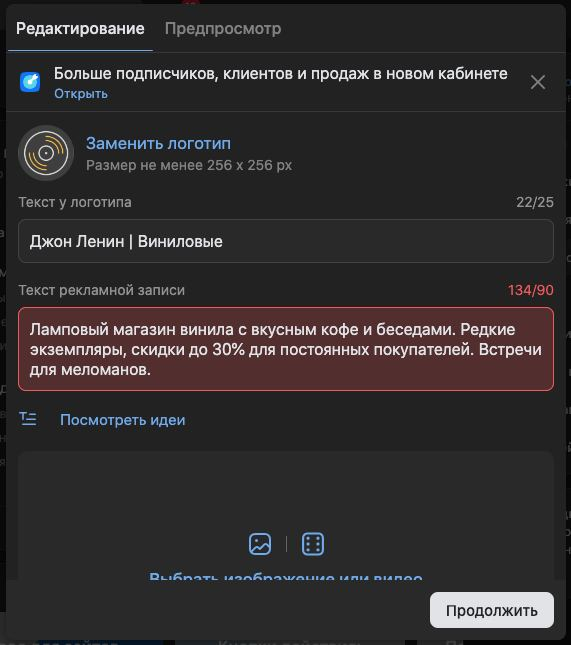
… проверьте пост на предпросмотре.
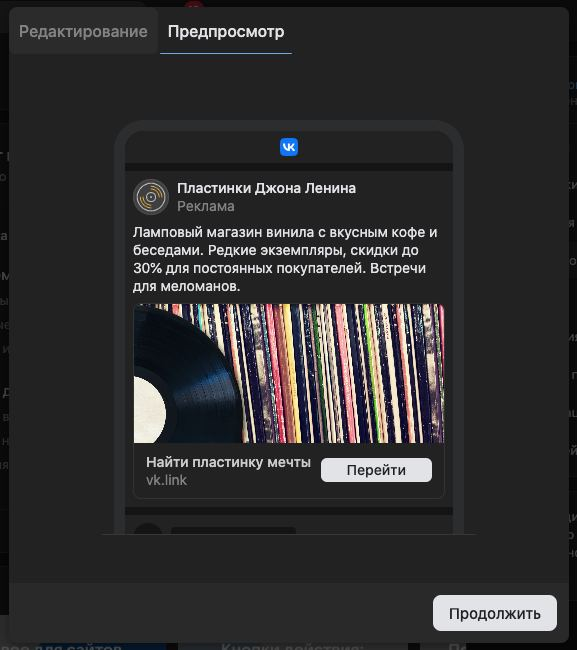
Далее система предложит вам подобрать аудиторию — по местоположению, возрасту, интересам и ключевым фразам.
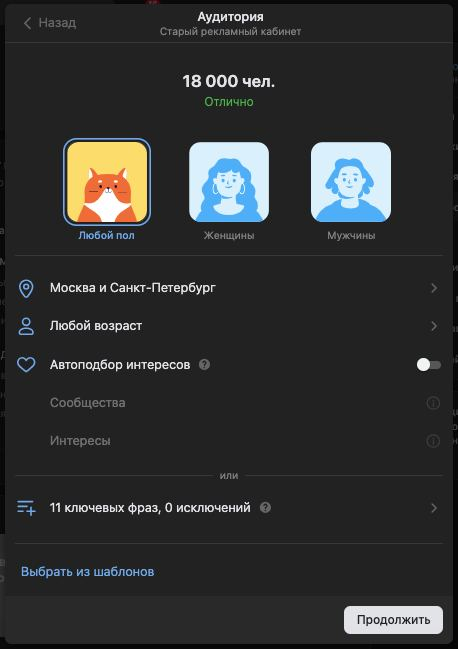
Почти готово! Осталось задать бюджет и длительность кампании, а также, при необходимости, настроить график показов — и можно запускать.
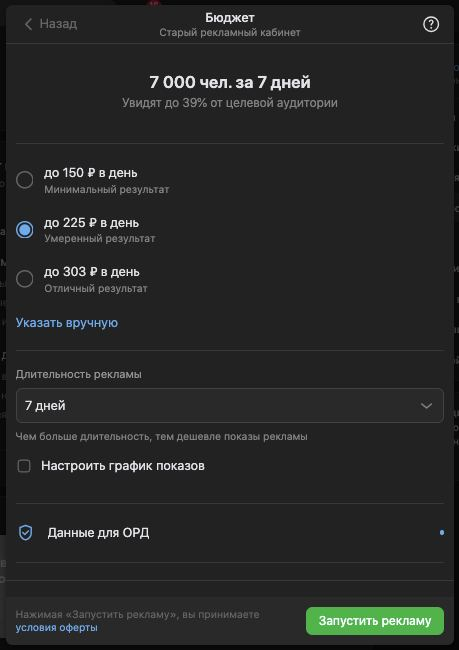
Лендинг ВКонтакте удобен тем, что позволяет легко экспериментировать с оформлением: добавлять блоки, менять их наполнение и порядок — и тестировать разные гипотезы.
Удачи вам в продвижении!